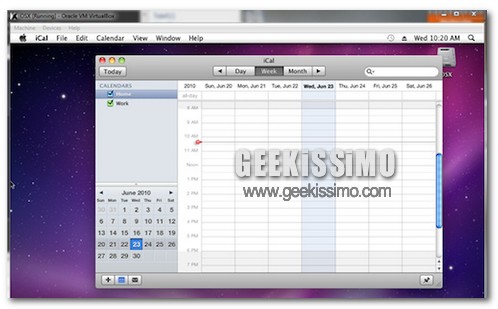
L’avvento della bella stagione vi ha permesso di ritrovare un po’ di tempo libero da dedicare agli esperimenti geek? Bene, allora mettetevi belli comodi e preparatevi a “sporcarvi le mani” con virtual machine e copie di Mac OS X non benedette da Apple.
Cosa bolle in pentola? Beh, il titolo del post è abbastanza eloquente: stiamo per proporvi una semplicissima guida su come installare Mac OS X Snow Leopard in VirtualBox, il celeberrimo software open source per la creazione e la gestione di macchine virtuali che abbiamo imparato a conoscere e amare in molteplici occasioni.
La procedura è abbastanza lunga da portare a termine, ma il risultato finale riesce a ripagare tutto. Se siete pronti, allora, noi cominceremmo.
Cosa serve
- L’ultima versione di VirtualBox
- La “distro” di Mac OS X denominata Snow Leopard Client Server 10.6.2 SSE2 SSE3 by Hazard (Google è vostro amico!)
- Un processore Intel/AMD che supporta la virtualizzazione hardware (potete testarlo con SecurAble)
- RAM di 1-2 GB
- Almeno 10 GB di spazio libero su hard disk
Cosa fare
- Avviare VirtualBox e cliccare sul pulsante Nuova per avviare la creazione di una nuova virtual machine;
- Seguire la procedura guidata impostando Mac OS X come sistema operativo, OSX come nome della macchina virtuale, una RAM da 1024 MB e un nuovo hard disk a espansione dinamica da 20 GB;
- Selezionare la virtual machine appena creata dalla finestra principale di VirtualBox e cliccare sul pulsante Impostazioni per accedere alle sue impostazioni;
- Recarsi nella sezione Sistema e togliere la spunta da Abilita EFI;
- Recarsi nella sezione Archiviazione, selezionare la voce Vuoto (sotto OSX.vdi) e cliccare prima sull’icona a forma di cartella collocata sulla destra e poi su Aggiungi per caricare l’immagine ISO della “distro” OS X by Hazard scaricata da Internet;
- Avviare la virtual machine OSX, cliccare nella sua finestra e premere il tasto F8 della tastiera per accedere al terminale;
- Digitare –v e premere il tasto Invio per accedere alla procedura d’installazione del sistema operativo;
- Accedere alla Disk Utility presente nel menu delle Utilities, selezionare la scheda Erase e cliccare sul pulsante Erase per formattare l’hard disk della macchina virtuale e renderlo compatibile con OS X;
- Selezionare il drive appena formattato e continuare nella procedura;
- Cliccare sul pulsante Customize e selezionare le seguenti voci:
Se avete un processore AMD
- Tutti gli aggiornamenti presenti in alto
- Il Legacy kernel fra i kernel
- L’opzione AMD da System support
Se avete un processore Intel
- Tutti gli aggiornamenti presenti in alto
- Il nuovo Chameleon dai bootloaders
- Il Legacy kernel fra i kernel
A questo punto, non vi rimarrà che cliccare su Done e aspettare che l’installazione di OS X venga completata. Se avete fretta, potete anche saltare il controllo del disco che viene effettuato durante la procedura.
Dopo l’installazione, “smontate” l’immagine ISO del sistema operativo dalla virtual machine e potrete godervi il vostro Mac virtualizzato.
Difetti noti
- L’audio non funziona
- Impossibile impostare risoluzioni personalizzate
[Via | Lifehacker]

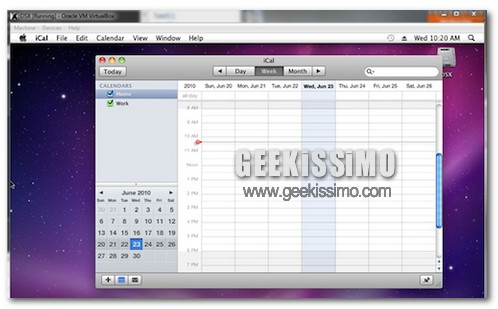


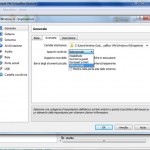


I commenti sono chiusi.